Doplačila oskrbnine
Izpis je podoben prejšnjemu. Za vsako občino se pripravi izpis (vsaka nova občina na novi strani). Otroci, katerim del oskrbe plačuje občina, so razvrščeni po enotah in po programih. Upoštevana je samo storitev Oskrba, v primeru uporabe dodatne kode za medmesečne spremembe in poračune, je pri otrocih, kjer je prišlo do medmesečnih vrstic prikazano več dodatnih vrstic z zeleno barvo.
Izpis je mogoče oblikovati.
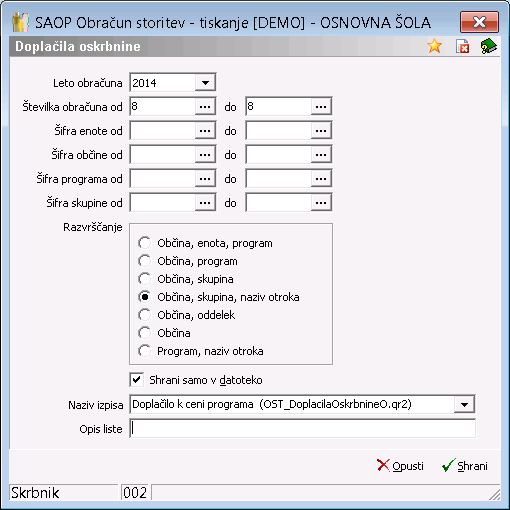
· Leto obračuna, Številka obračuna - če želimo pripraviti izpis doplačil oskrbnine za daljše obdobje, lahko to določimo s pomočjo polj Leto obračuna in Številka obračuna od do.
· Od do šifre enota – v šifrantu izberemo enote, za katero bomo pripravili izpis.
· Od do šifre občine, šifre programa – omejimo izpis s šifro občine in šifro programa. Če pustimo polja prazna, se upoštevajo vse občine in vsi programi.
· Razvrščanje – zapise lahko razvrščamo po Občina, enota, program ali po Občina, program ali po Občina, skupina ali po Občina,skupina naziv otroka (tukaj dobimo tudi izpis doplačila ministrstva za drugega otroka – otrok, ki mu MIZKŠ sofinancira plačilo staršev, ima poleg zaporedne številke * in pri tem otroku je Znesek oskrbe 0, Znesek MIZKŠ pa je prikazan v zadnji koloni). Vsako razvrščanje skriva zadaj dva različna izpisa – enega, kjer je doplačilo občine do cene programa v enem znesku in drugi, kjer je doplačilo občine razdeljeno na 20% oskrbe in ostanek.
· Shrani samo datoteko – dodamo kljukico, če želimo izpis shraniti za vsako občino kot svojo pdf datoteko. Uporabno za vse, ki poslujete brezpapirno in to vam bo omogočalo, da boste zaradi potrebe po izdajanju e-računov občinam, lahko ustrezno specifikacijo dodali ustreznemu e-računu. Funkcionalnost je aktivna pri vseh razvrščanjih, kjer je prvo razvrščanje občina. Pripravljena slika izspisa se shrani v mapo stranke občine v mapo OST. Potrebo je izbrati tudi Naziv izpisa, saj s tem izberete vzorec, na osnovi katerega bo kreirana datoteka.
· Opis liste – vpišemo besedilo, ki se bo izpisovalo v glavi liste.
Omejimo izpis in kliknemo na gumb Tiskaj. Odpre se spodaj prikazano okno:
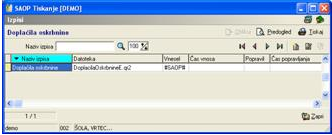
Označimo izpis in kliknemo na gumb Predogled.

Primer z medmesečno spremembo:
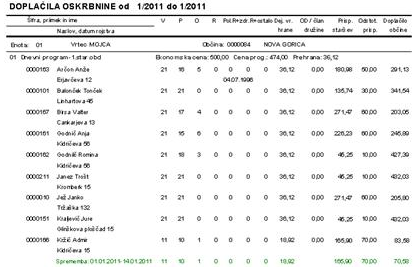
Če si medtem premislimo in izpisa ne želimo natisniti, kliknemo na gumb Zapri in zapremo predogled izpisa.
Lahko oblikujemo tudi svoj izpis. Najprej označimo izpis, na podlagi katerega bomo oblikovali vzorec. Kliknemo na gumb Vnesi zapis. Odpre se spodaj prikazano okno:

Poimenujemo nov izpis in kliknemo na Potrdi. Vrnemo se v preglednico vzorcev izpisov. Nad preglednico izpisov je sedaj aktiven gumb ![]() . S klikom na ta gumb se odpre novo okno, v katerem lahko oblikujemo svoj izpis. Ko smo izpis oblikovali glede na naše potrebe, ga shranimo in
. S klikom na ta gumb se odpre novo okno, v katerem lahko oblikujemo svoj izpis. Ko smo izpis oblikovali glede na naše potrebe, ga shranimo in
